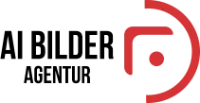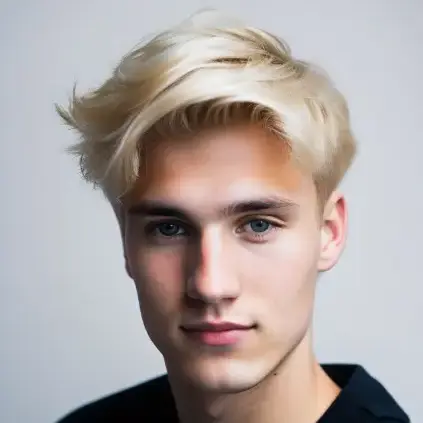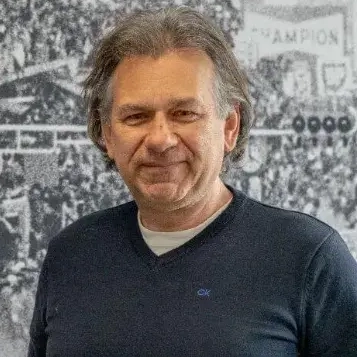AI BILDER AGENTUR
Für atemberaubende visuelle Projekte
Bessere Bilder, geringere Kosten! Mit AIBA müssen Sie nie wieder nach passenden Stockbildern suchen.
Ob SEO-Marketingkampagnen, Social-Media-Inhalte oder T-Shirt-Designs – unsere Bildgenerierungstechnologie wird Ihre Conversion-Raten steigern!
EIN B2B AI ANGEBOT
FÜR TOP ADs
Bildanfrage
Sie senden uns über das Kunden-Dashboard eine Bildanfrage. Innerhalb kürzester Zeit erhalten Sie eine Antwort von uns.
Bildvorschlag
Sie erhalten fünf “grobe” Bildvorschläge. Falls Ihnen keiner der Vorschläge gefällt, können Sie diesen Schritt gemäß des Pakets wiederholen.
Finale BildER
Sie erhalten die Ergebnisse innerhalb der max. Lieferzeit. Je nach Paket können Sie die finalen Bilder nachträglich noch weiter verbessern lassen!
Das sagen unsere Kunden
Testimonials
Social Media
🚀🎉 10,000 Followers - We Made It! 🌟
I can hardly believe it, but here we are: **10,000 followers!** 🙌✨ It’s been a year and a half of trial, error, and a whole lot of AI magic to get to this point, and I honestly never thought a few AI images would help build such a big and amazing community. 🤯🤖
Your support and feedback have been the driving force behind this journey. Whether you’ve been here from day one or just recently joined the ride, I want to say **THANK YOU** for every like, comment, and share! 🌈🙌
As we hit this huge milestone, I’m more motivated than ever to improve and push the limits of what we can create together. With **FLUX AI Video** on the horizon, I’m excited to dive into even more experiments and bring fresh content your way. 🎥⚡️
Let’s keep growing, keep learning, and keep innovating. Here’s to the next chapter—and to YOU, the heart of this incredible community! 💪🚀
Drop your ideas for what you`d like to see next in the comments. The best is yet to come! 💡💬
#10KFollowers #MilestoneMoment
#10000Followers #Milestone #ArtificialIntelligence #ImageAgency #GermanTech #TechInnovation #AICommunity #MachineLearning #DataScience #DigitalTransformation #AIinBusiness #VisualTechnology #DeepLearning #AIResearch #AIFuture #StartUpLife #RoadTo10k
🚀🎉 10,000 Followers - We Made It! 🌟
I can hardly believe it, but here we are: **10,000 followers!** 🙌✨ It’s been a year and a half of trial, error, and a whole lot of AI magic to get to this point, and I honestly never thought a few AI images would help build such a big and amazing community. 🤯🤖
Your support and feedback have been the driving force behind this journey. Whether you’ve been here from day one or just recently joined the ride, I want to say **THANK YOU** for every like, comment, and share! 🌈🙌
As we hit this huge milestone, I’m more motivated than ever to improve and push the limits of what we can create together. With **FLUX AI Video** on the horizon, I’m excited to dive into even more experiments and bring fresh content your way. 🎥⚡️
Let’s keep growing, keep learning, and keep innovating. Here’s to the next chapter—and to YOU, the heart of this incredible community! 💪🚀
Drop your ideas for what you`d like to see next in the comments. The best is yet to come! 💡💬
#10KFollowers #MilestoneMoment
#10000Followers #Milestone #ArtificialIntelligence #ImageAgency #GermanTech #TechInnovation #AICommunity #MachineLearning #DataScience #DigitalTransformation #AIinBusiness #VisualTechnology #DeepLearning #AIResearch #AIFuture #StartUpLife #RoadTo10k
🚀✨ 10,500 Followers in Just 3 Weeks! ✨🚀
Unbelievable! Just three weeks ago, we celebrated hitting 10,000 followers, and now we’re already at 10,500! It might seem like “just a number,” but to me, each new follower represents one more person inspired by the power of AI creativity. 💥🤖
To everyone who’s joined this journey recently—welcome! And to my long-time supporters, thank you for being the foundation of this amazing community. Your engagement, feedback, and ideas push me to keep innovating, and I couldn’t be more grateful! 🙌💡
With FLUX AI Video on the way and a few surprises in store, there’s so much exciting content ahead. Your input means everything, so don’t hesitate to drop your ideas or let me know what you’d like to see next! 📈🌈
Here’s to creativity, community, and the incredible potential we’re unlocking together. The best is definitely yet to come—thank you all! 💪✨
#10KFollowers #MilestoneMoment
#10000Followers #Milestone #ArtificialIntelligence #ImageAgency #GermanTech #TechInnovation #AICommunity #MachineLearning #DataScience #DigitalTransformation #AIinBusiness #VisualTechnology #DeepLearning #AIResearch #AIFuture #StartUpLife #RoadTo10k
🚀✨ 10,500 Followers in Just 3 Weeks! ✨🚀
Unbelievable! Just three weeks ago, we celebrated hitting 10,000 followers, and now we’re already at 10,500! It might seem like “just a number,” but to me, each new follower represents one more person inspired by the power of AI creativity. 💥🤖
To everyone who’s joined this journey recently—welcome! And to my long-time supporters, thank you for being the foundation of this amazing community. Your engagement, feedback, and ideas push me to keep innovating, and I couldn’t be more grateful! 🙌💡
With FLUX AI Video on the way and a few surprises in store, there’s so much exciting content ahead. Your input means everything, so don’t hesitate to drop your ideas or let me know what you’d like to see next! 📈🌈
Here’s to creativity, community, and the incredible potential we’re unlocking together. The best is definitely yet to come—thank you all! 💪✨
#10KFollowers #MilestoneMoment
#10000Followers #Milestone #ArtificialIntelligence #ImageAgency #GermanTech #TechInnovation #AICommunity #MachineLearning #DataScience #DigitalTransformation #AIinBusiness #VisualTechnology #DeepLearning #AIResearch #AIFuture #StartUpLife #RoadTo10k
Two sides of the same soul ⚡🔴🔵—split between fire and ice, chaos and calm. Which side calls to you?
💬 Drop a comment: are you team red or team blue?
❤️ Like if you feel the power in the balance.
#DualityWithin #FireAndIce #TwoSidesOneSoul #RedOrBlue #PowerOfChoice #InnerBattle
Two sides of the same soul ⚡🔴🔵—split between fire and ice, chaos and calm. Which side calls to you?
💬 Drop a comment: are you team red or team blue?
❤️ Like if you feel the power in the balance.
#DualityWithin #FireAndIce #TwoSidesOneSoul #RedOrBlue #PowerOfChoice #InnerBattle
🎉🚀 9,500 Followers - Almost There! 🌟
After 11 long weeks, we’ve reached another milestone: Our community is now 9,500 strong! 🙌🎊 Since we hit 9,000 on June 4th, 2024, we’ve gained 500 more amazing followers with your help. 💥💪
Thank you to each and every one of you – for your support, your ideas, and your enthusiasm. Every new follower is a vital part of this journey, and together, we’re growing stronger and more creative! 🤖💬
Now, just one final push to reach our first major milestone: 10k followers! 🚀✨ Hopefully, we’ll get there a bit faster this time, but with all of you by our side, we’re confident it’ll happen soon. 💯
👉 What kind of content would you like to see more of? We’re always open to your ideas and look forward to your feedback. Let’s tackle the next 500 together!
Thank you for all your support and help along the way – here’s to an exciting few weeks ahead and to reaching 10,000! 💪🚀❤️
#9500Followers #Milestone #ArtificialIntelligence #ImageAgency #GermanTech #TechInnovation #AICommunity #MachineLearning #DataScience #DigitalTransformation #AIinBusiness #VisualTechnology #DeepLearning #AIResearch #AIFuture #StartUpLife #RoadTo10k
🎉🚀 9,500 Followers - Almost There! 🌟
After 11 long weeks, we’ve reached another milestone: Our community is now 9,500 strong! 🙌🎊 Since we hit 9,000 on June 4th, 2024, we’ve gained 500 more amazing followers with your help. 💥💪
Thank you to each and every one of you – for your support, your ideas, and your enthusiasm. Every new follower is a vital part of this journey, and together, we’re growing stronger and more creative! 🤖💬
Now, just one final push to reach our first major milestone: 10k followers! 🚀✨ Hopefully, we’ll get there a bit faster this time, but with all of you by our side, we’re confident it’ll happen soon. 💯
👉 What kind of content would you like to see more of? We’re always open to your ideas and look forward to your feedback. Let’s tackle the next 500 together!
Thank you for all your support and help along the way – here’s to an exciting few weeks ahead and to reaching 10,000! 💪🚀❤️
#9500Followers #Milestone #ArtificialIntelligence #ImageAgency #GermanTech #TechInnovation #AICommunity #MachineLearning #DataScience #DigitalTransformation #AIinBusiness #VisualTechnology #DeepLearning #AIResearch #AIFuture #StartUpLife #RoadTo10k
This intense and evocative artwork captures a gothic, almost vampiric figure with dark, smudged eye makeup and blood-red lips. Against a dramatic, blood-splattered background, the figure’s haunting expression and upward gaze convey a sense of dark allure and sorrow. The crimson tones and drips evoke powerful emotions, blending a sense of vulnerability with raw intensity.
Here are some hashtags that could complement this image on social media:
#DarkArt #GothicBeauty #VampireAesthetic #EmotionalArt #HauntingBeauty #SurrealPortrait #GothicVibes #RedAndBlack #DarkFantasyArt #ExpressiveArt
This intense and evocative artwork captures a gothic, almost vampiric figure with dark, smudged eye makeup and blood-red lips. Against a dramatic, blood-splattered background, the figure’s haunting expression and upward gaze convey a sense of dark allure and sorrow. The crimson tones and drips evoke powerful emotions, blending a sense of vulnerability with raw intensity.
Here are some hashtags that could complement this image on social media:
#DarkArt #GothicBeauty #VampireAesthetic #EmotionalArt #HauntingBeauty #SurrealPortrait #GothicVibes #RedAndBlack #DarkFantasyArt #ExpressiveArt
🖤🌫️ On the edge of silence, where shadows whisper and winds howl, a figure dances with the stark branches. This isn`t just a scene; it`s an emotion, painted in shades of night and splashes of passion. 🍂💔
🌟✨ Are you mesmerized by the mystery? Hit like if this image stirs your soul, and share what story it whispers to you in the comments! 🗣️👇
#ArtOfDarkness #GothicBeauty #MysticMoments #PaintedEmotions #SoulfulArt #DarkFantasy #MoodyVibes #CreativeSouls #ArtisticExpression #EchoesOfTheUnseen
🖤🌫️ On the edge of silence, where shadows whisper and winds howl, a figure dances with the stark branches. This isn`t just a scene; it`s an emotion, painted in shades of night and splashes of passion. 🍂💔
🌟✨ Are you mesmerized by the mystery? Hit like if this image stirs your soul, and share what story it whispers to you in the comments! 🗣️👇
#ArtOfDarkness #GothicBeauty #MysticMoments #PaintedEmotions #SoulfulArt #DarkFantasy #MoodyVibes #CreativeSouls #ArtisticExpression #EchoesOfTheUnseen
⏰🌌 Time travelers, gather `round! Amidst the cosmic dance of planets and stars, this grand clock tower stands as a beacon of mystery and wonder. Its golden glow pierces the night, blending steampunk aesthetics with celestial beauty. 🚀🔮
Ever dreamt of journeying through time and space? 🌠✨ Share your favorite time-travel story below and like this post if the universe enchants you! 🌟👇
#TimeTravelTales #SteampunkMagic #CelestialWonders #ClockTowerMysteries #CosmicDreams #NightSkyBeauty #FantasyAdventures #CommentAndLike #MysticalMoments #TimeAndSpace
⏰🌌 Time travelers, gather `round! Amidst the cosmic dance of planets and stars, this grand clock tower stands as a beacon of mystery and wonder. Its golden glow pierces the night, blending steampunk aesthetics with celestial beauty. 🚀🔮
Ever dreamt of journeying through time and space? 🌠✨ Share your favorite time-travel story below and like this post if the universe enchants you! 🌟👇
#TimeTravelTales #SteampunkMagic #CelestialWonders #ClockTowerMysteries #CosmicDreams #NightSkyBeauty #FantasyAdventures #CommentAndLike #MysticalMoments #TimeAndSpace
👑💧 Sometimes, even royalty melts under pressure, but it`s all about wearing your crown with grace. Gaze upon a queen whose regal gold drips with the weight of a thousand stories, each drop a tale of strength and vulnerability. 👁️✨
🎨💛 Inspired by her resilience? Like if you feel the power of her gaze, and comment with the emoji that best describes your inner royalty! 👸👇
#CrownJewels #RoyalArt #QueenVibes #StrengthAndBeauty #ArtisticExpression #PowerfulPortraits #GoldenTouch #ModernMonarchy #RegalRealness #EmpowermentArt
👑💧 Sometimes, even royalty melts under pressure, but it`s all about wearing your crown with grace. Gaze upon a queen whose regal gold drips with the weight of a thousand stories, each drop a tale of strength and vulnerability. 👁️✨
🎨💛 Inspired by her resilience? Like if you feel the power of her gaze, and comment with the emoji that best describes your inner royalty! 👸👇
#CrownJewels #RoyalArt #QueenVibes #StrengthAndBeauty #ArtisticExpression #PowerfulPortraits #GoldenTouch #ModernMonarchy #RegalRealness #EmpowermentArt
🌕🔮 Under the eerie glow of a blood moon, our cloaked figure holds the orb of destiny, its crimson light piercing the night. Amidst ancient ruins and the whispers of forgotten spirits, magic unfurls its dark wings. 🏰💀
👀✨ Feeling a chill? Double tap if you’d dare to discover the secrets held within this mystical orb, and share in the comments what power you think it possesses! 🌌👇
#MysticArts #NightOfTheOccult #BloodMoonMagic #FantasyWorlds #GothicTales #EnchantedEvening #DarkFantasyArt #MagicAndMystery #CreepyCool #SpellboundBeauty
🌕🔮 Under the eerie glow of a blood moon, our cloaked figure holds the orb of destiny, its crimson light piercing the night. Amidst ancient ruins and the whispers of forgotten spirits, magic unfurls its dark wings. 🏰💀
👀✨ Feeling a chill? Double tap if you’d dare to discover the secrets held within this mystical orb, and share in the comments what power you think it possesses! 🌌👇
#MysticArts #NightOfTheOccult #BloodMoonMagic #FantasyWorlds #GothicTales #EnchantedEvening #DarkFantasyArt #MagicAndMystery #CreepyCool #SpellboundBeauty
👑✨Meet the regal monarch of your wildest dreams! With eyes that could pierce through dimensions and a crown of coral spikes, this creature is the epitome of surreal elegance. 🌌🍂
Fancy a dive into the extraordinary? Tell us what you think this majestic being`s story is! Let your imagination soar in the comments and don`t forget to like if this fantasy creature captivates you! 🌠👇
#SurrealCreatures #FantasyRealm #MajesticMonarch #ImaginationRunWild #ArtisticExpressions #Mystical #RegalBeauty #CommentAndLike #VisionaryArt #UnseenWorlds
👑✨Meet the regal monarch of your wildest dreams! With eyes that could pierce through dimensions and a crown of coral spikes, this creature is the epitome of surreal elegance. 🌌🍂
Fancy a dive into the extraordinary? Tell us what you think this majestic being`s story is! Let your imagination soar in the comments and don`t forget to like if this fantasy creature captivates you! 🌠👇
#SurrealCreatures #FantasyRealm #MajesticMonarch #ImaginationRunWild #ArtisticExpressions #Mystical #RegalBeauty #CommentAndLike #VisionaryArt #UnseenWorlds
Andere AI Services
KI Consulting
Sind AI / KI Themen für Ihr Unternehmen vielleicht der nächste Schritt in eine effizientere Arbeitsweise? Lassen Sie es uns herausfinden! In einem kurzen Onlinemeeting können wir die ersten Details Ihrer Ideen oder Wünsche besprechen.
SUIT UP! Mit KI.
Gute Porträtfotos sind wichtig für Ihren beruflichen und persönlichen Auftritt, aber hochwertige professionelle Fotografie kann teuer und zeitaufwendig sein.
Stellen Sie sich vor, Sie könnten Ihre perfekten Headshots schnell und kostengünstig erhalten, ohne Ihr Zuhause verlassen zu müssen.
Mit unserem AI Profilbild Service erhalten Sie fünf hochwertige KI-generierte Headshots für nur 75€! KI-Technologie erzeugt Headshots, die so gut sind wie die von professionellen Fotografen – und das zu einem Bruchteil des Preises.
Frequently Asked Questions
Hier findest du einige Antworten auf deine Fragen. Wenn dir unsere FAQ nicht weiterhilft, meld dich!
Zu den paketen
Nein.
Die Vorschläge sind kostenlos.
Nein. Die Preise sind Netto.
Ja, Sie besitzen alle Inhalte, die Sie mit der Plattform generieren, und können sie für kommerzielle Zwecke verwenden. Dazu gehören alle Bilder oder Assets, die basierend auf den von Ihnen bereitgestellten Eingabeaufforderungen generiert werden.
Du benötigst ein spezielles Angebot, welches hier nicht aufgezählt wird? Buch ein kostenloses Erstgespräch und schlag mir deine Idee vor!
Für die Preiserhöhung gibt es keine festen Pläne. In Zukunft wird der Service ein wenig teurer werden. Aktuell zahlen Kunden weniger, da sich das Projekt noch im Aufbau befindet.
Allgemeines
Bei den Bildern beträgt die maximale Seitenlänge: 2048px.
#1 Zeitersparnis: KI-gestützte Bildgenerierung beschleunigt den Prozess der Bildfindung und -Erstellung, sodass wir Ihnen innerhalb von 12-24 Stunden ein fertiges Paket an Bildern zur Verfügung stellen können.
#2 Einzigartigkeit: Sie bekommen per AI erstellte Bilder, die genau auf Ihre Bedürfnisse zugeschnitten sind und Ihren Projekten eine einzigartige visuelle Identität verleihen. Zusätzlich zählen diese Bilder als UGC (User Generated Content) also keine Stock Images oder andere lizenzfreie Bilder. SEO & Ads mit den immer selben Stockimages ist out!
#3 Kosteneffizienz: Durch den Einsatz von KI reduzieren wir Produktionskosten und bieten Ihnen hochwertige Bilder zu erschwinglichen Preisen.
#4 Flexibilität: Unsere KI Modelle können problemlos verschiedene Stile, Formate und Themen verarbeiten, um Bilder zu erstellen, die genau Ihren Anforderungen entsprechen.
#5 Kreativität: Die Grafiken der AI sind meist sehr kreativ. Eine händische Ausarbeitung der meisten Motive würde ein Vielfaches an künstlerischem Aufwand bedeuten. Im besten Fall kombiniert man beides. Ein AI Bild als Vorlage inklusive händischer Nachbearbeitung. So bekommt man das Beste aus beiden Welten!
Für diese Aufgabe gibt es aktuell keinen fixen Preis. Bitte fragen Sie uns dazu gesondert an.
1:1, 3:4, 4:3, 16:9, 9:16.
In Zukunft: Ja! Aktuell: Nein. Da sich das Projekt im noch Aufbau befindet, bekommen Sie jegliche Bildgröße zum selben Preis. Sobald wir unsere Werbekampagne starten, endet dieses Angebot.